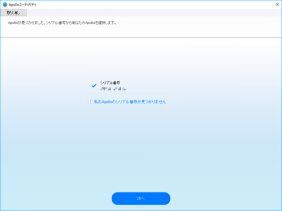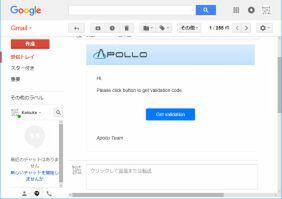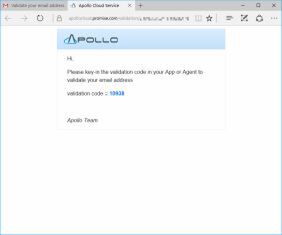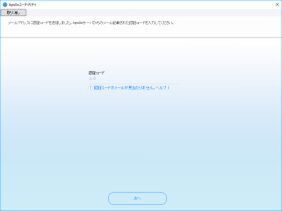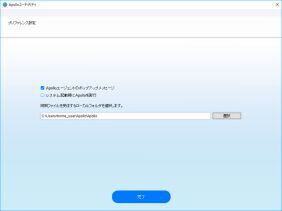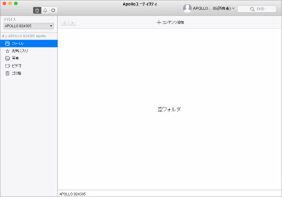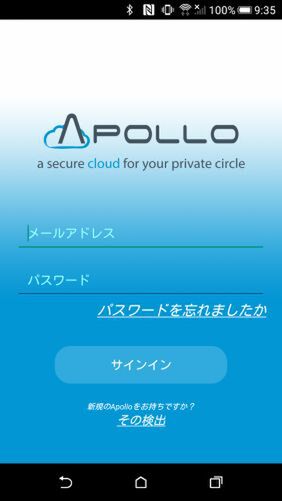家からも外からもつながる超簡単NAS「Apollo Cloud」 第2回
アカウントとパスワードだけで簡単利用!
4TBで3万円台!クラウドとNASのいいとこどりストレージ『Apollo Cloud』
2016年10月15日 11時00分更新
『Apollo Cloud』はNASとクラウドストレージのいいとこどり
ネットワーク経由でファイルを保存できる手段といえば、NASがあります。大容量を活かしたファイル共有やバックアップはもちろん、メディアサーバー機能、デジタル家電との連携など、多機能で幅広い用途で活躍してくれますが、そのぶん設定が多く、機能を使いこなすのは大変。また、外付けHDD感覚で使えるのでPCとの相性はバッチリですが、スマホからは設定・操作が難しくなりがちです。
そしてもうひとつ、ネットワーク経由でファイルを保存できる手段に、iCloudやGoogle Drive、OneDriveなどのクラウドストレージがあります。設定が簡単な上、自動同期などが可能で、PCはもちろん、スマホからも気軽に使えるのがメリットです。しかし、データの保存先がサーバー上となるためセキュリティー上心配ですし、なにより、インターネットに接続できなければ使えないというのが不便です。また、無料で使える容量が少なく、1TBを超える大容量が欲しいとなると、年間で万単位のお金がかかってしまいます。
そこで紹介したいのが、多機能ではないけれど大容量、そして設定が簡単でスマホからも使いやすいという、NASとクラウドストレージのいいとこどりをした『Apollo Cloud』なのです。どのくらい設定が簡単なのか、実際のセットアップ手順を追って紹介していきましょう。
セットアップはアカウントとパスワードを設定するだけ
まずはWindowsでのセットアップ手順を見てみましょう。付属のLANケーブルで本体をLANに接続し、ACアダプターを接続。その後、PCにダウンロードセンターから「Apollo Cloud Windows Utility」(Apolloユーティリティ)をダウンロード後、インストールして起動すると以下のような画面になります。
実はiOSでもAndroidでも画面はほとんど変わらず、ほぼ同じ手順でセットアップが可能です。この共通したインターフェースが、Apollo Cloudの使いやすさと言えるでしょう。
なお、最初に「新規のApolloを検索」ではなく「サインイン」を選ぶと、セットアップ済みのApollo Cloudへの接続設定となります。というわけで、Androidでサインインを選んだ場合のセットアップを試してみました。